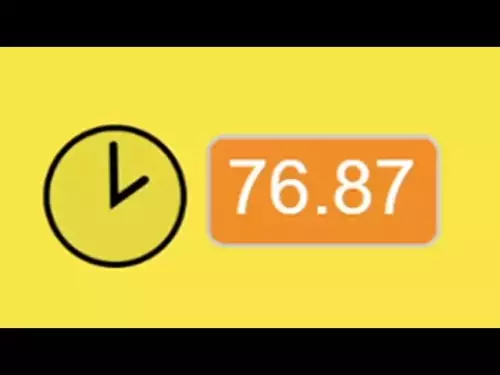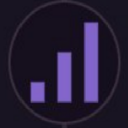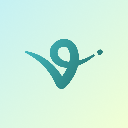-
 bitcoin
bitcoin $111035.376835 USD
0.47% -
 ethereum
ethereum $3930.812542 USD
1.32% -
 tether
tether $1.000403 USD
0.01% -
 bnb
bnb $1108.455849 USD
-1.92% -
 xrp
xrp $2.543017 USD
6.09% -
 solana
solana $193.580663 USD
0.59% -
 usd-coin
usd-coin $1.000117 USD
0.01% -
 dogecoin
dogecoin $0.199160 USD
1.92% -
 tron
tron $0.298179 USD
-5.10% -
 cardano
cardano $0.657064 USD
2.12% -
 hyperliquid
hyperliquid $39.374119 USD
-1.32% -
 chainlink
chainlink $17.891688 USD
2.82% -
 ethena-usde
ethena-usde $0.999414 USD
-0.01% -
 stellar
stellar $0.320563 USD
2.81% -
 bitcoin-cash
bitcoin-cash $504.001135 USD
4.57%
Was soll ich tun, wenn mein Trezor Model T von meinem Computer nicht erkannt wird?
Ensure your Trezor Model T is connected via the original USB cable and directly to a computer USB port; restart Trezor Suite and check device recognition in System Information or Device Manager.
Oct 24, 2025 at 09:19 am

Fehlerbehebung bei einem Trezor Model T, das von Ihrem Computer nicht erkannt wird
1. Stellen Sie sicher, dass Sie das Original-USB-Kabel verwenden, das mit Ihrem Trezor Model T geliefert wurde. Kabel von Drittanbietern verfügen möglicherweise nicht über die erforderliche Verkabelung, um eine stabile Verbindung herzustellen, insbesondere solche, die nur zum Laden konzipiert sind. Ersetzen Sie das Kabel durch das Originalkabel, um Verbindungsprobleme auszuschließen.
2. Versuchen Sie, das Gerät an einen anderen USB-Anschluss Ihres Computers anzuschließen. Einige Anschlüsse, insbesondere an Tastaturen oder USB-Hubs, liefern nicht genügend Strom oder eine stabile Datenübertragung. Für optimale Leistung schließen Sie den Trezor direkt an einen USB-Anschluss auf dem Motherboard an.
3. Starten Sie die Trezor Suite-Anwendung oder eine beliebige Wallet-Schnittstelle, die Sie verwenden, neu. Manchmal verhindern Softwarefehler die Hardwareerkennung. Schließen Sie die Anwendung vollständig, trennen Sie das Gerät vom Stromnetz, warten Sie zehn Sekunden, schließen Sie es dann wieder an und starten Sie die Software neu.
4. Überprüfen Sie, ob Ihr Betriebssystem das Gerät erkannt hat. Öffnen Sie unter Windows den Geräte-Manager und suchen Sie unter „Universal Serial Bus-Controller“ oder „Tragbare Geräte“. Verwenden Sie unter macOS die Systeminformationen im Abschnitt „Hardware“. Wenn der Trezor erscheint, aber einen Fehler anzeigt, könnten veraltete Treiber die Ursache sein.
5. Aktualisieren Sie Ihr Betriebssystem und Ihre Firmware. Ein veraltetes Betriebssystem unterstützt möglicherweise keine neueren Hardwareprotokolle. Stellen Sie außerdem über die offizielle Trezor-Website sicher, dass Ihre Trezor-Firmware aktuell ist, auch wenn Sie zum Herunterladen der Update-Datei ein anderes funktionierendes Gerät verwenden müssen.
Probleme mit der Software- und Browserkompatibilität
1. Verwenden Sie einen unterstützten Browser wie Chrome, Brave oder Firefox. Browser wie Safari oder ältere Versionen von Edge blockieren möglicherweise die für die Trezor-Kommunikation erforderliche WebUSB-Funktionalität. Aktivieren Sie JavaScript und deaktivieren Sie vorübergehend Werbeblocker oder Datenschutzerweiterungen.
2. Löschen Sie den Browser-Cache und löschen Sie Cookies im Zusammenhang mit trezor.io oder Wallet-Anwendungen. Beschädigte zwischengespeicherte Daten können Geräte-Handshake-Prozesse beeinträchtigen. Starten Sie nach dem Löschen den Browser neu und verbinden Sie das Gerät erneut.
3. Führen Sie Trezor Suite im privaten oder Inkognito-Modus aus, um Störungen durch Erweiterungen zu vermeiden. Dies isoliert die Umgebung und hilft zu erkennen, ob Skripte von Drittanbietern den Gerätezugriff blockieren.
4. Stellen Sie sicher, dass WebUSB in Ihrem Browser aktiviert ist. Geben Sie in Chrome chrome://flags in die Adressleiste ein und suchen Sie nach WebUSB. Stellen Sie sicher, dass es aktiviert ist. Ohne diese Funktion kann der Browser über USB angeschlossene Hardware-Wallets nicht erkennen.
5. Installieren Sie die Trezor Bridge-Software, wenn Sie Windows oder Linux verwenden. Dieser Hintergrunddienst verbessert die Kommunikation zwischen dem Gerät und den Webschnittstellen. Laden Sie es direkt von der offiziellen Trezor-Website herunter und befolgen Sie die Installationsanweisungen sorgfältig.
Firmware- und Wiederherstellungsverfahren
1. Starten Sie Ihr Trezor Model T im Bootloader-Modus, indem Sie während des Startvorgangs den Touchscreen gedrückt halten. Dies ermöglicht eine Neuinstallation der Firmware, auch wenn das Gerät nicht voll funktionsfähig ist. Im Bootloader-Modus erkennt der Computer es möglicherweise als eine andere Geräteklasse.
2. Verwenden Sie die Trezor Suite, um manuell ein Firmware-Update zu starten. Selbst wenn die Hauptschnittstelle das Gerät nicht erkennt, identifiziert die Suite es manchmal im Wiederherstellungs- oder Bootloader-Status und fordert zu Reparaturmaßnahmen auf.
3. Vermeiden Sie es, Firmware-Updates aus inoffiziellen Quellen zu erzwingen. Laden Sie Firmware-Dateien nur von trezor.io herunter, um ein Blockieren des Geräts zu verhindern. Die Integrität der Firmware ist sowohl für die Funktionalität als auch für die Sicherheit von entscheidender Bedeutung.
4. Führen Sie eine Seedless-Wiederherstellung durch, wenn das Gerät auch nach mehreren Versuchen nicht erkannt wird. Dieser Vorgang löscht die aktuelle Konfiguration und installiert Kernkomponenten neu, ohne dass sich dies auf Ihren Wiederherstellungs-Seed auswirkt. Sie erhalten wieder Zugriff, sobald das Gerät zurückgesetzt wird und die Verbindung ordnungsgemäß wiederhergestellt wird.
5. Wenden Sie sich mit detaillierten Protokollen an den Trezor-Support, wenn alle Schritte fehlschlagen. Geben Sie Informationen zu Ihrer Betriebssystemversion, Ihrem Browser, der USB-Einrichtung und etwaigen Fehlermeldungen an. Supportteams können Diagnosedaten analysieren, um festzustellen, ob ein Hardwarefehler vorliegt.
Häufig gestellte Fragen
F: Kann Antivirensoftware mein Trezor Model T blockieren? A: Ja, einige Antivirenprogramme schränken aus Sicherheitsgründen den Low-Level-USB-Zugriff ein. Deaktivieren Sie vorübergehend das Echtzeit-Scannen oder fügen Sie Ausnahmen für Trezor Suite und Trezor Bridge hinzu, um eine ordnungsgemäße Geräteinteraktion zu ermöglichen.
F: Beeinträchtigt die Verwendung eines USB-C-zu-USB-A-Adapters die Erkennung? A: Adapter können zu Signalverschlechterungen oder Leistungsverlusten führen. Verwenden Sie einen hochwertigen Adapter mit kurzer Länge oder bevorzugen Sie native USB-A-Anschlüsse. Schlechte Adapter verursachen häufig unterbrochene Verbindungen oder eine vollständige Nichterkennung.
F: Warum funktioniert mein Trezor auf einem Computer, aber nicht auf einem anderen? A: Unterschiede in den Betriebssystemversionen, installierten Treibern, Browsereinstellungen oder USB-Controller-Konfigurationen erklären inkonsistentes Verhalten. Das Problem liegt typischerweise an der Einrichtung des nicht funktionierenden Computers und nicht am Gerät selbst.
F: Ist es sicher, die Trezor-Firmware häufig zu aktualisieren? A: Firmware-Updates sollten nur bei Bedarf durchgeführt und ausschließlich von trezor.io bezogen werden. Häufige Updates sind nicht erforderlich, aber Sicherheitspatches und Fehlerbehebungen sind wichtig, wenn sie vom offiziellen Team veröffentlicht werden.
Haftungsausschluss:info@kdj.com
Die bereitgestellten Informationen stellen keine Handelsberatung dar. kdj.com übernimmt keine Verantwortung für Investitionen, die auf der Grundlage der in diesem Artikel bereitgestellten Informationen getätigt werden. Kryptowährungen sind sehr volatil und es wird dringend empfohlen, nach gründlicher Recherche mit Vorsicht zu investieren!
Wenn Sie glauben, dass der auf dieser Website verwendete Inhalt Ihr Urheberrecht verletzt, kontaktieren Sie uns bitte umgehend (info@kdj.com) und wir werden ihn umgehend löschen.
-
 GIGGLE Jetzt handeln
GIGGLE Jetzt handeln$233.29
153.44%
-
 KEEP Jetzt handeln
KEEP Jetzt handeln$0.1004
67.14%
-
 CLANKER Jetzt handeln
CLANKER Jetzt handeln$113.11
37.35%
-
 AIXBT Jetzt handeln
AIXBT Jetzt handeln$0.08187
30.43%
-
 4 Jetzt handeln
4 Jetzt handeln$0.1224
30.09%
-
 VIRTUAL Jetzt handeln
VIRTUAL Jetzt handeln$1.26
29.83%
- Essex Post Office, 5-Pence-Münzen und King Charles: Eine Offenbarung der Royal Mint!
- 2025-10-23 10:30:16
- Waymos AV-Tests am Flughafen Newark: Lohnt sich das KI-Wagnis von Alphabet?
- 2025-10-23 10:30:16
- King Charles 5-Pence-Münzen: Ein Royal Flush in Ihrer Tasche?
- 2025-10-23 10:35:18
- Solana, Crypto Advisory und Forward Industries: Eine New Yorker Minute zur Zukunft des Finanzwesens
- 2025-10-23 08:51:22
- MAGACOIN: Ethereum Whales tauchen in den heißesten Vorverkauf des Jahres 2025 ein
- 2025-10-23 08:51:22
- Kadenas Ende der Straße? KDA-Token stürzt aufgrund der Projektaufgabe ab
- 2025-10-23 08:55:34
Verwandtes Wissen

Wie erhalte ich nicht unterstützte Kryptowährungen in Coinbase Wallet?
Oct 25,2025 at 09:48am
Nicht unterstützte Kryptowährungen in Coinbase Wallet verstehen 1. Coinbase Wallet unterstützt eine Vielzahl von Kryptowährungen, aber nicht jeder auf...

Wie finde ich eine Vertragsadresse für einen Token im Coinbase Wallet?
Oct 25,2025 at 12:09pm
Verständnis der Token-Vertragsadressen in Coinbase Wallet 1. Eine Vertragsadresse ist eine eindeutige Kennung für einen bestimmten Token in einem Bloc...

Wo finde ich meinen dApp-Transaktionsverlauf in Coinbase Wallet?
Oct 26,2025 at 12:37am
Zugriff auf den dApp-Transaktionsverlauf in Coinbase Wallet 1. Öffnen Sie die Coinbase Wallet-Anwendung auf Ihrem Mobilgerät und stellen Sie sicher, d...

Wie kann ich Geld von Coinbase Wallet auf ein Bankkonto abheben?
Oct 25,2025 at 12:54pm
Grundlegendes zu Coinbase Wallet und Bankabhebungen 1. Coinbase Wallet ist eine nicht verwahrte Kryptowährungs-Wallet, die es Benutzern ermöglicht, di...

Wie finden Sie Ihre privaten Schlüssel für Coinbase Wallet?
Oct 25,2025 at 06:19am
Private Schlüssel in Coinbase Wallet verstehen 1. Coinbase Wallet bietet über seine Schnittstelle keinen direkten Zugriff auf private Schlüssel. Diese...

Wie kann ich den Transaktionsverlauf auf Coinbase Wallet einsehen?
Oct 25,2025 at 05:54pm
Auf den Transaktionsverlauf in Coinbase Wallet zugreifen 1. Öffnen Sie die Coinbase Wallet-Anwendung auf Ihrem Mobilgerät und stellen Sie sicher, dass...

Wie erhalte ich nicht unterstützte Kryptowährungen in Coinbase Wallet?
Oct 25,2025 at 09:48am
Nicht unterstützte Kryptowährungen in Coinbase Wallet verstehen 1. Coinbase Wallet unterstützt eine Vielzahl von Kryptowährungen, aber nicht jeder auf...

Wie finde ich eine Vertragsadresse für einen Token im Coinbase Wallet?
Oct 25,2025 at 12:09pm
Verständnis der Token-Vertragsadressen in Coinbase Wallet 1. Eine Vertragsadresse ist eine eindeutige Kennung für einen bestimmten Token in einem Bloc...

Wo finde ich meinen dApp-Transaktionsverlauf in Coinbase Wallet?
Oct 26,2025 at 12:37am
Zugriff auf den dApp-Transaktionsverlauf in Coinbase Wallet 1. Öffnen Sie die Coinbase Wallet-Anwendung auf Ihrem Mobilgerät und stellen Sie sicher, d...

Wie kann ich Geld von Coinbase Wallet auf ein Bankkonto abheben?
Oct 25,2025 at 12:54pm
Grundlegendes zu Coinbase Wallet und Bankabhebungen 1. Coinbase Wallet ist eine nicht verwahrte Kryptowährungs-Wallet, die es Benutzern ermöglicht, di...

Wie finden Sie Ihre privaten Schlüssel für Coinbase Wallet?
Oct 25,2025 at 06:19am
Private Schlüssel in Coinbase Wallet verstehen 1. Coinbase Wallet bietet über seine Schnittstelle keinen direkten Zugriff auf private Schlüssel. Diese...

Wie kann ich den Transaktionsverlauf auf Coinbase Wallet einsehen?
Oct 25,2025 at 05:54pm
Auf den Transaktionsverlauf in Coinbase Wallet zugreifen 1. Öffnen Sie die Coinbase Wallet-Anwendung auf Ihrem Mobilgerät und stellen Sie sicher, dass...
Alle Artikel ansehen